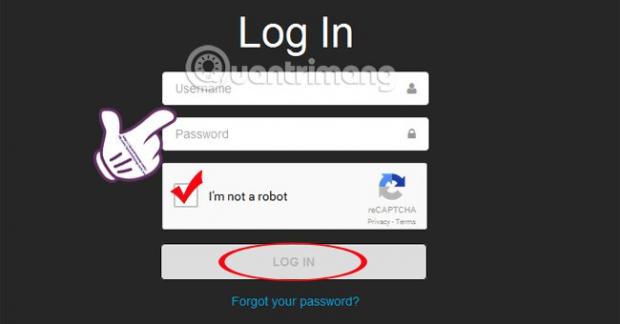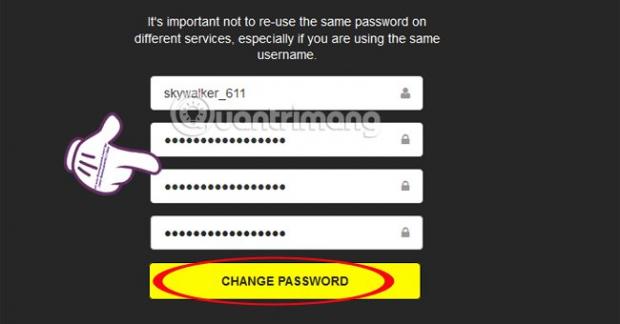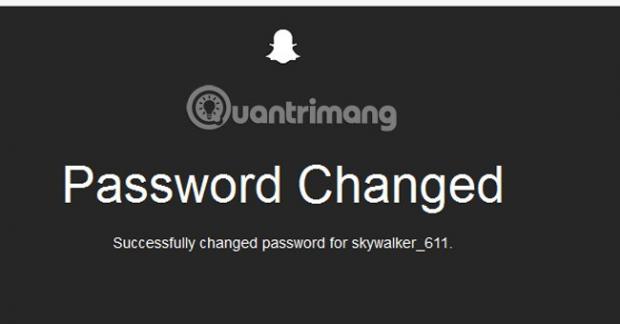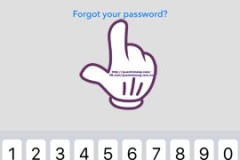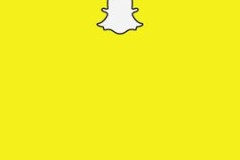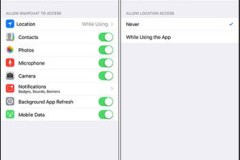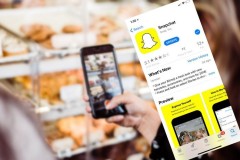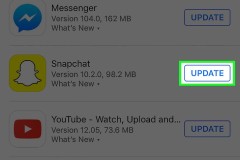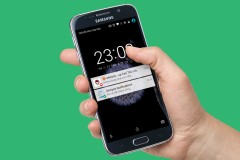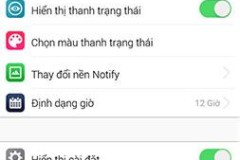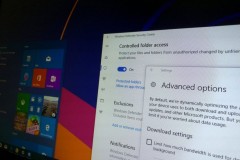Trở thành trào lưu mới trong giới trẻ, nhất là những ai ưa thích chụp ảnh và biến hình với những hiệu ứng độc đáo, Snapchat mang đến không gian trò chuyện với bạn bè mới lạ thông qua văn bản hoặc hình ảnh. Và đặc biệt là những hiệu ứng liên tục được cập nhật, mở ra không gian sáng tạo mới lạ cho người dùng.
Cũng giống như bao ứng dụng mạng xã hội chat, nhắn tin, mật khẩu luôn là sự quan tâm hàng đầu và Snapchat cũng vậy. Trong bài viết trước đây, chúng tôi đã hướng dẫn bạn cách reset mật khẩu Snapchat trên điện thoại và trên máy tính thông qua số điện thoại hay địa chỉ email đăng ký. Và hôm nay, Quản trị mạng sẽ giúp bạn cách đổi mật khẩu Snapchat trên thoại và trên máy tính, với những thao tác vô cùng đơn giản.
1. Đổi mật khẩu Snapchat trên điện thoại:
- Tải Snapchat cho iOS
- Tải Snapchat miễn phí cho Android
Bước 1:
Bạn đăng nhập vào tài khoản Snapchat trên điện thoại. Tại màn hình chụp ảnh, chúng ta nhấn vào biểu tượng con ma Snapchat. Ngay sau đó bạn sẽ được đến giao diện cài đặt của ứng dụng. Nhấn vào biểu tượng bánh răng cưa .

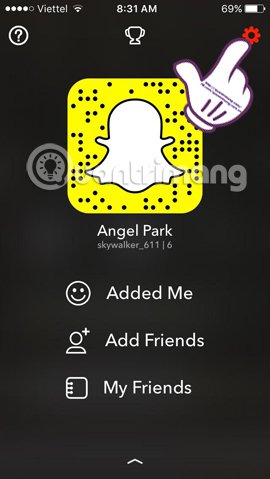
Bước 2:
Tại giao diện Settings, bạn kéo xuống dưới và tìm mục Password. Ứng dụng sẽ yêu cầu chúng ta nhập mật khẩu đang sử dụng vào khung trống. Sau đó nhấn Continue để tiếp tục.
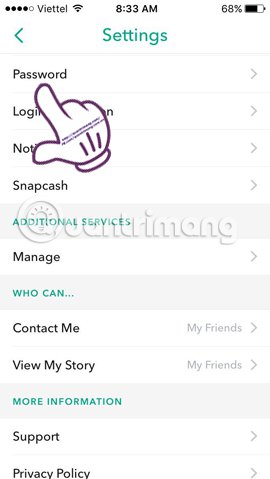
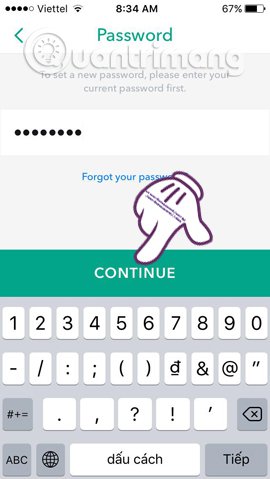
Bước 3:
Tại giao diện New Password, chúng ta cần nhập mật khẩu mới tại New Password và xác nhận lại mật khẩu tại Confirm Password. Ứng dụng cũng sẽ kiểm tra tính an toàn của mật khẩu mới này bằng icon ngay bên cạnh mật khẩu.
Khi đã nhập xong, bạn nhấn vào mục Save để lưu lại mật khẩu mới.
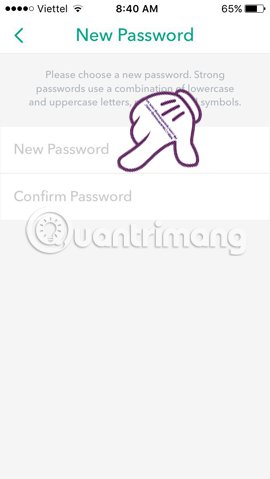
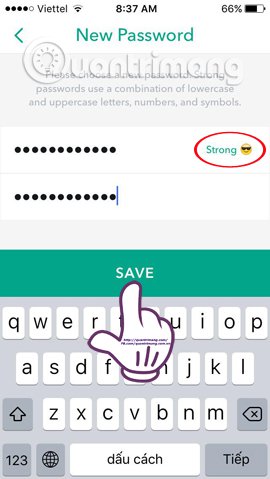
Khi thực hiện thao tác này xong, bạn có thể truy cập tài khoản Snapchat của mình với mật khẩu mới rồi đó.
2. Cách đổi mật khẩu Snapchat trên máy tính:
Cũng giống như việc đổi mật khẩu trên điện thoại, chúng ta cũng thực hiện những thao tác đơn giản khi đổi mật khẩu Snapchat trên máy tính.
Bước 1:
Đầu tiên, bạn truy cập vào đường link bên dưới:
https://accounts.snapchat.com/accounts/change_password
Ứng dụng sẽ yêu cầu bạn nhập tài khoản Snapchat đang sử dụnd hiện tại và tích vào ô I'm not a robot. Nhấn vào Log in để đăng nhập.
Bước 2:
Ngay sau đó, bạn sẽ được đưa tới giao diện đổi mật khẩu. Tại đây, chúng ta cần nhập mật khẩu hiện tại Current Passwword, mật khẩu mới New Password và nhập lại mật khẩu mới Re-enter New Password.
Sau khi nhập xong, bạn nhấn vào mục Change Password.
Bước 3:
Chờ đợi trong giây lát và trang chủ sẽ gửi thông báo thay đổi mật khẩu thành công đến người dùng.
Lưu ý, mật khẩu của bạn phải có tối thiểu 8 ký tự. Tốt nhất bạn nên chọn mật khẩu gồm chữ, số hoặc chữ viết hoa để tăng tính bảo mật khi sử dụng tài khoản Snapchat, tránh tình trạng bị hack tài khoản. Cùng với Quản trị mạng 'tự sướng' với những tấm hình lạ mắt bởi các hiệu ứng có một không hai của Snapchat nhé.
Tham khảo thêm các bài sau đây:
- Cách tạo tài khoản Snapchat trên iOS, Android
- Làm gì khi quên mật khẩu Facebook
- Nếu mật khẩu Zalo của bạn bị mất, hãy thử cách này!
Chúc các bạn thực hiện thành công!
Cập nhật: 13/06/2016 Nguyễn Trang